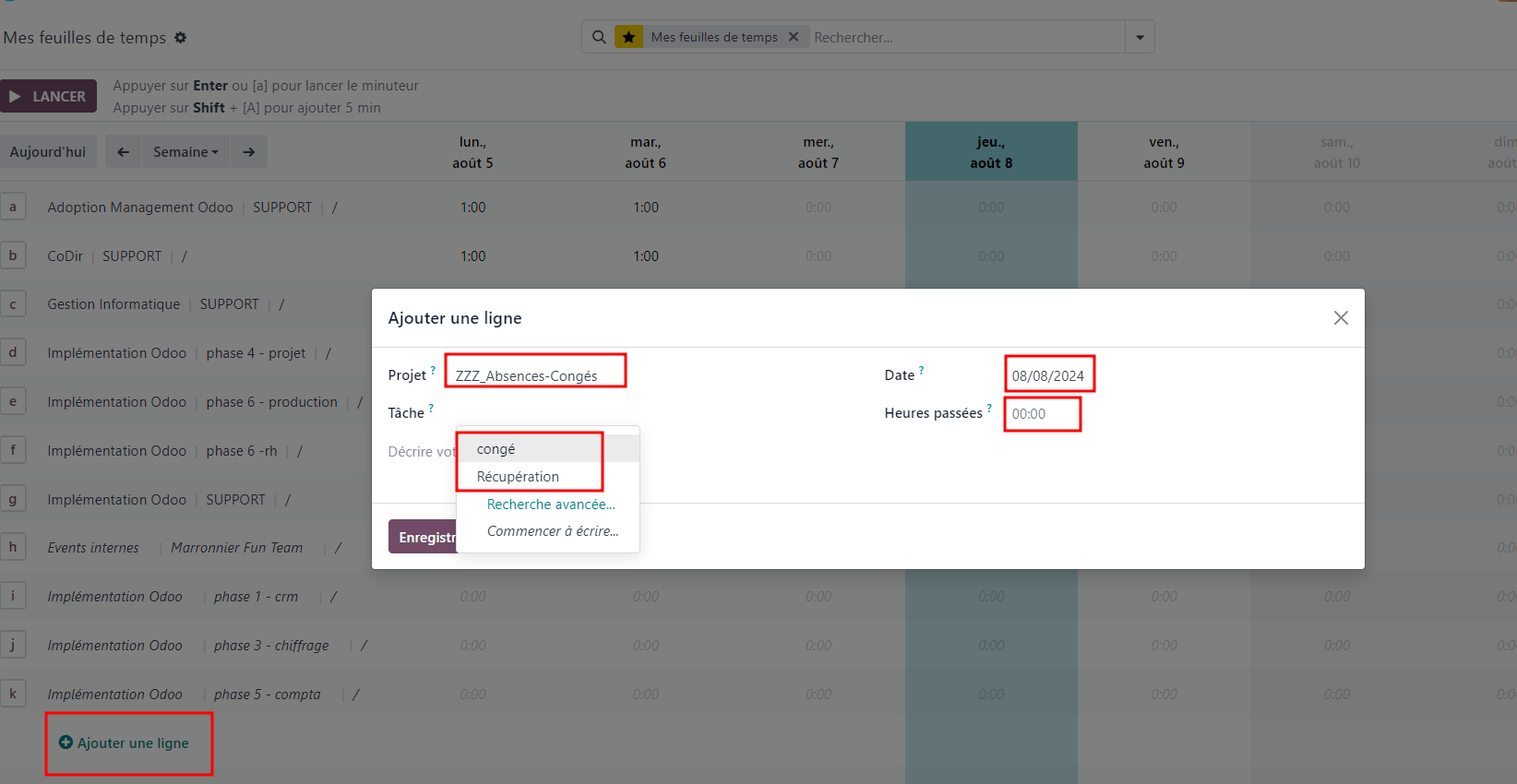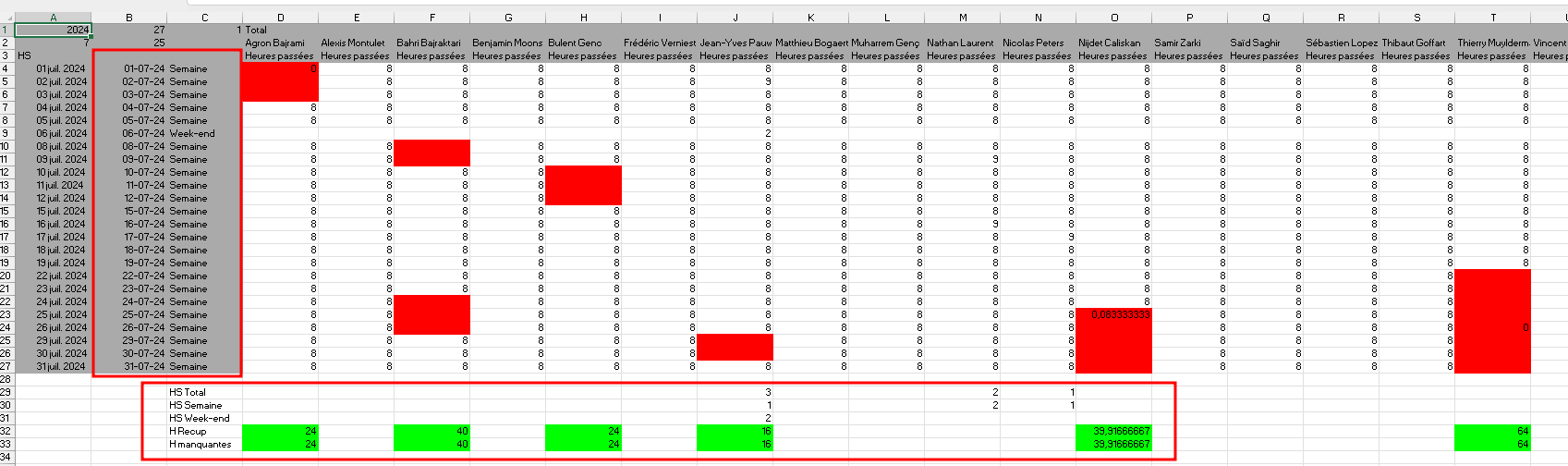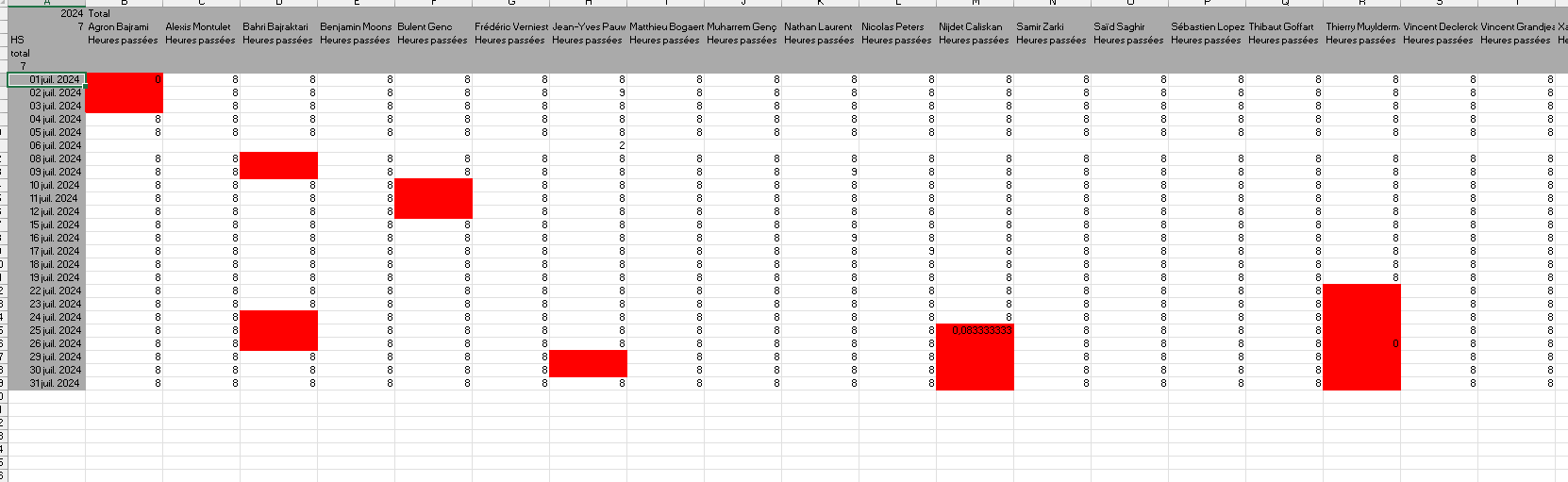Analyse Heures Supp Ouvriers

ℹ️
Analyse Heures Supp Ouvriers
Analyse Heures Supp OuvriersModule Feuille de temps1. Analyse des heures par employé:
2. Filtrer 1 par 1 les 2 filtres "H ouv Recup" et "H ouv Sans Recup"Export dans excel de chacun des 2 filtres1. Renommer les feuilles car elles portent le même nom, ce qui empêcherait de les avoir dans un même fichier.2. Déplacer une des 2 feuilles dans l'autre fichier (peu importe le sens, cela peut être fait par drag 'n drop à la souris)Lancement des macros VBA1. Afficher la page Heures supp et cliquer sur Analyse HS2. Afficher la page Heures Récup et cliquer sur Analyse HS3. Afficher de nouveau la page Heures Supp et cliquer sur Analyse HSAnalyse des données1. Page Heures Supp2. En cas d'erreur
Module Feuille de temps
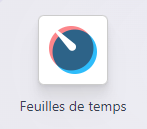
1. Analyse des heures par employé:
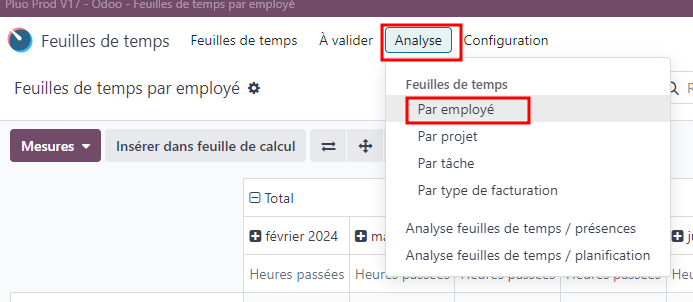
2. Filtrer 1 par 1 les 2 filtres "H ouv Recup" et "H ouv Sans Recup"
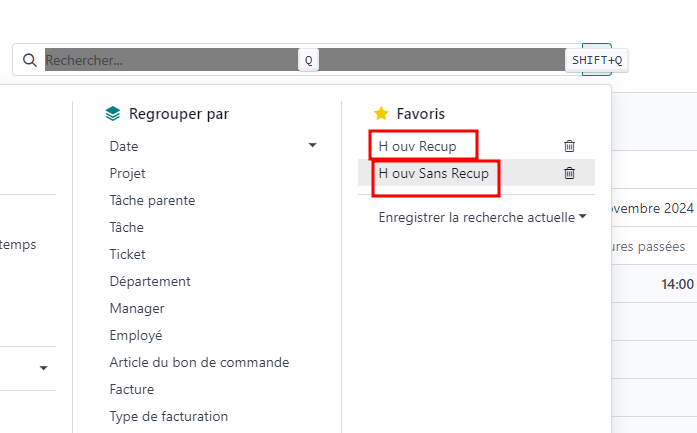
Adapter le mois à analyser dans le filtre:
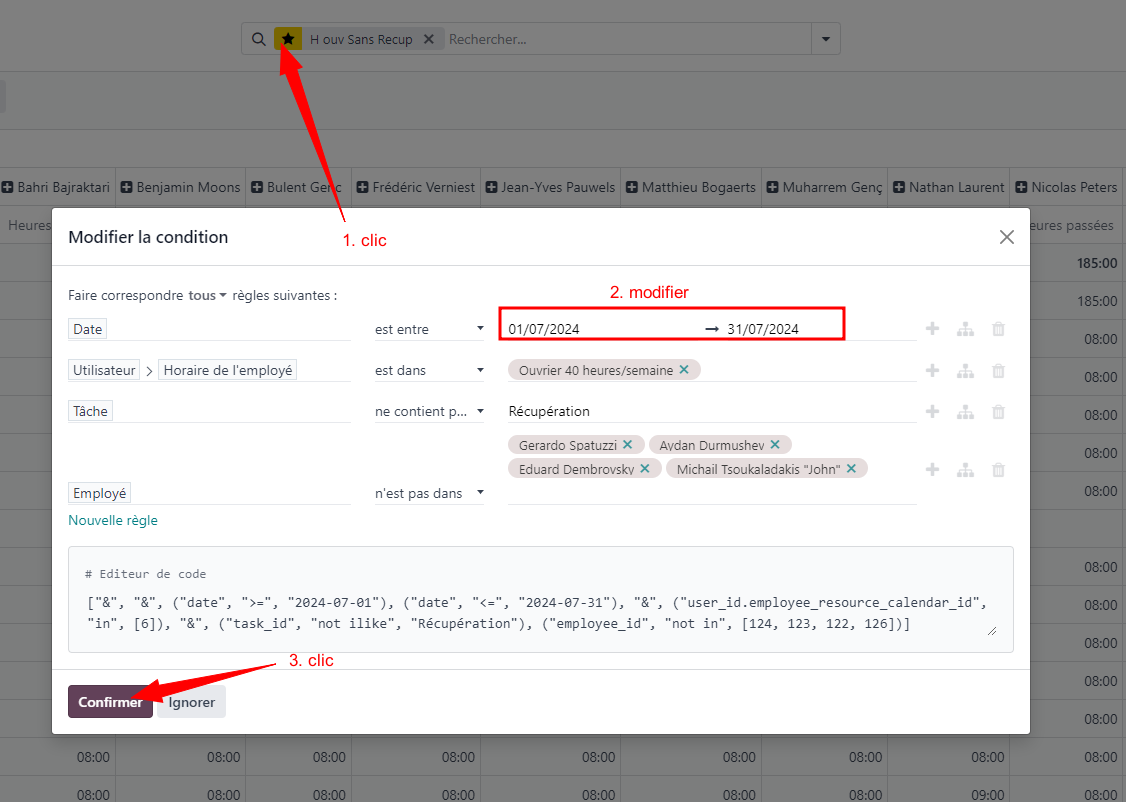
Pour chacun, s'assurer que l'axe des dates est à gauche (vertical)
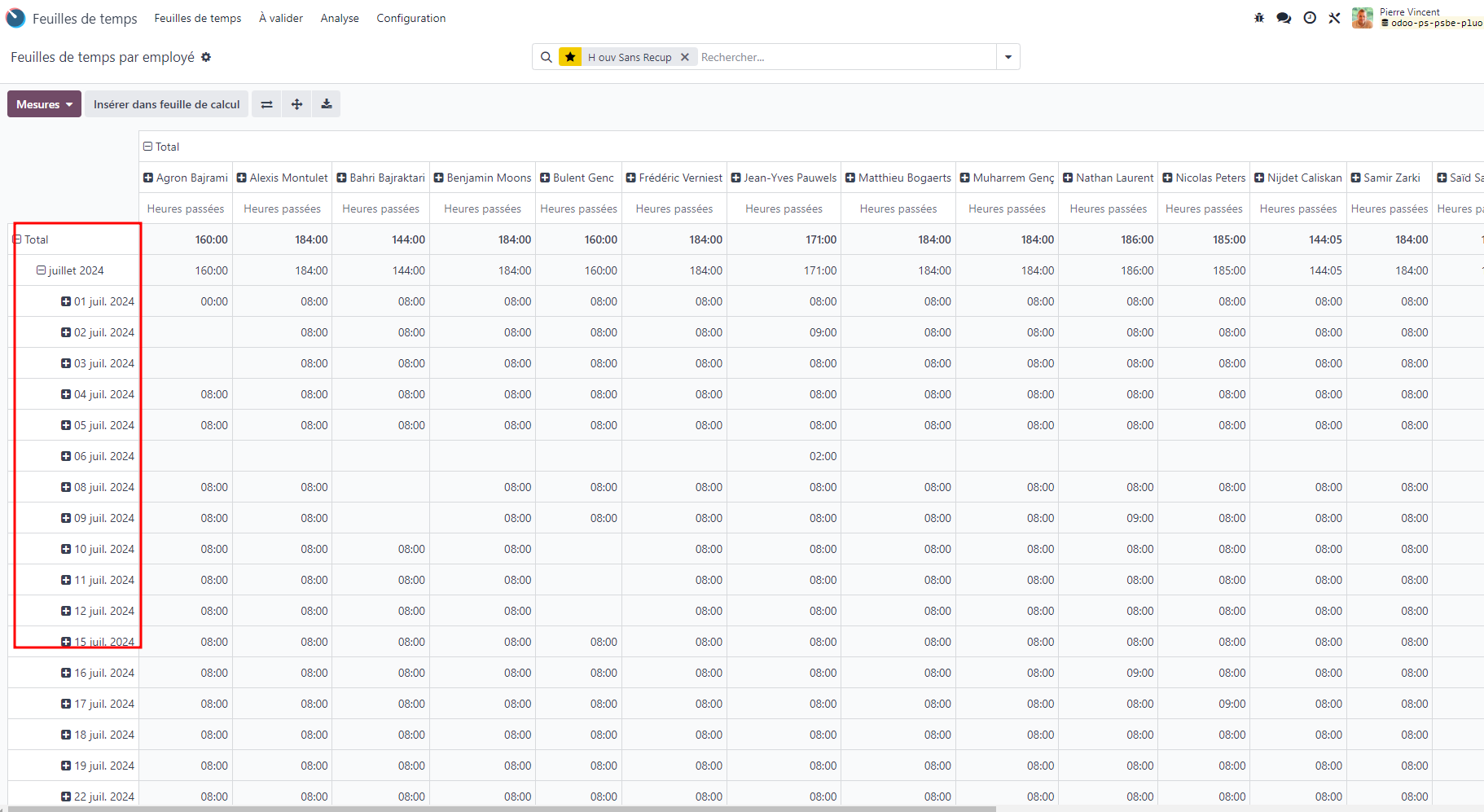
Si pas ok, clic sur inverser axes:

Export dans excel de chacun des 2 filtres
1. Renommer les feuilles car elles portent le même nom, ce qui empêcherait de les avoir dans un même fichier.
2. Déplacer une des 2 feuilles dans l'autre fichier (peu importe le sens, cela peut être fait par drag 'n drop à la souris)
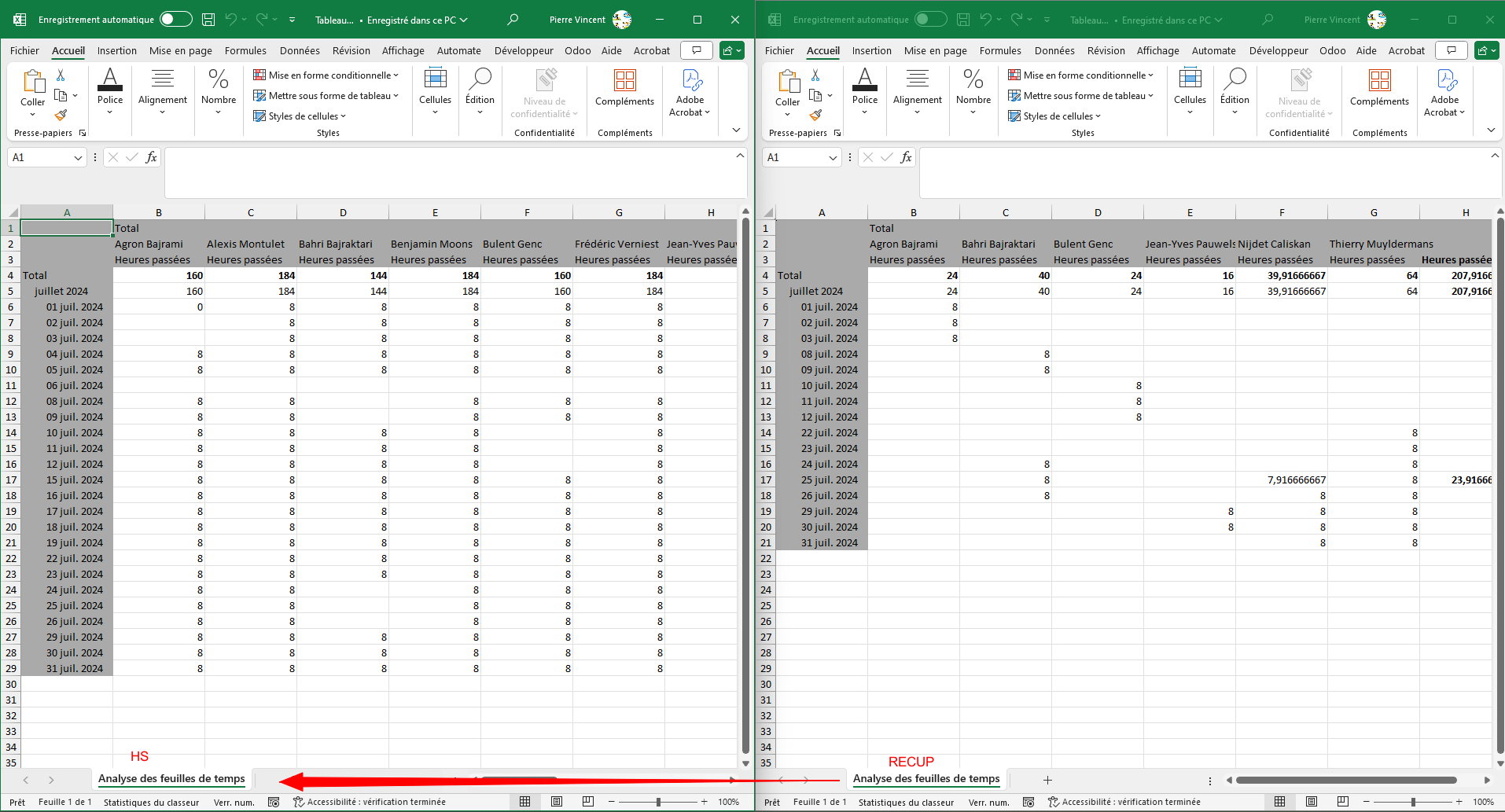
Lancement des macros VBA
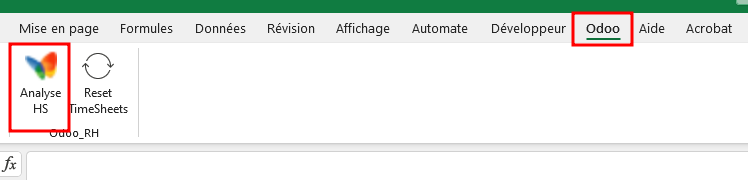
1. Afficher la page Heures supp et cliquer sur Analyse HS
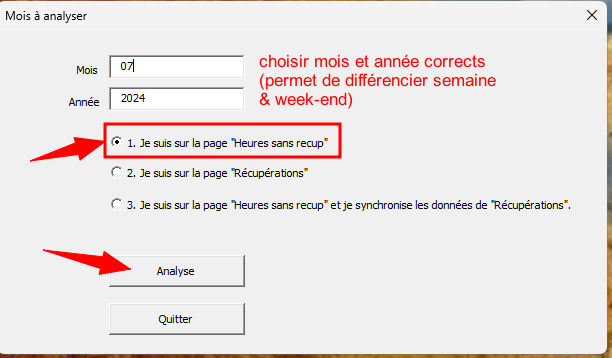
2. Afficher la page Heures Récup et cliquer sur Analyse HS
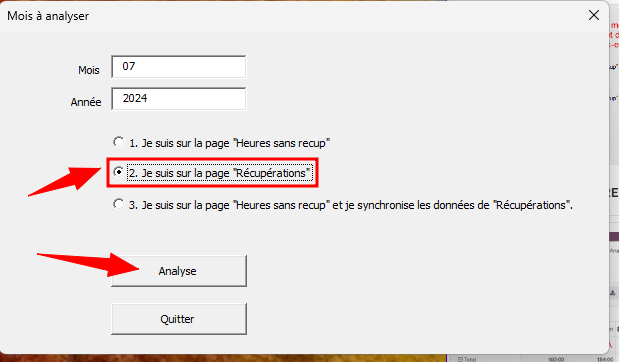
3. Afficher de nouveau la page Heures Supp et cliquer sur Analyse HS
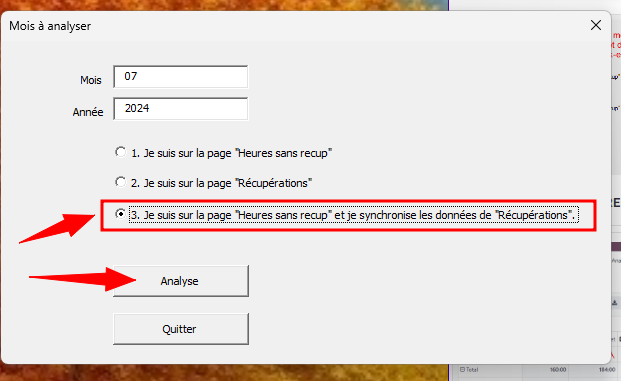
Analyse des données
1. Page Heures Supp
Cellules rouge du tableau = moins de 8h encodées sur la journée
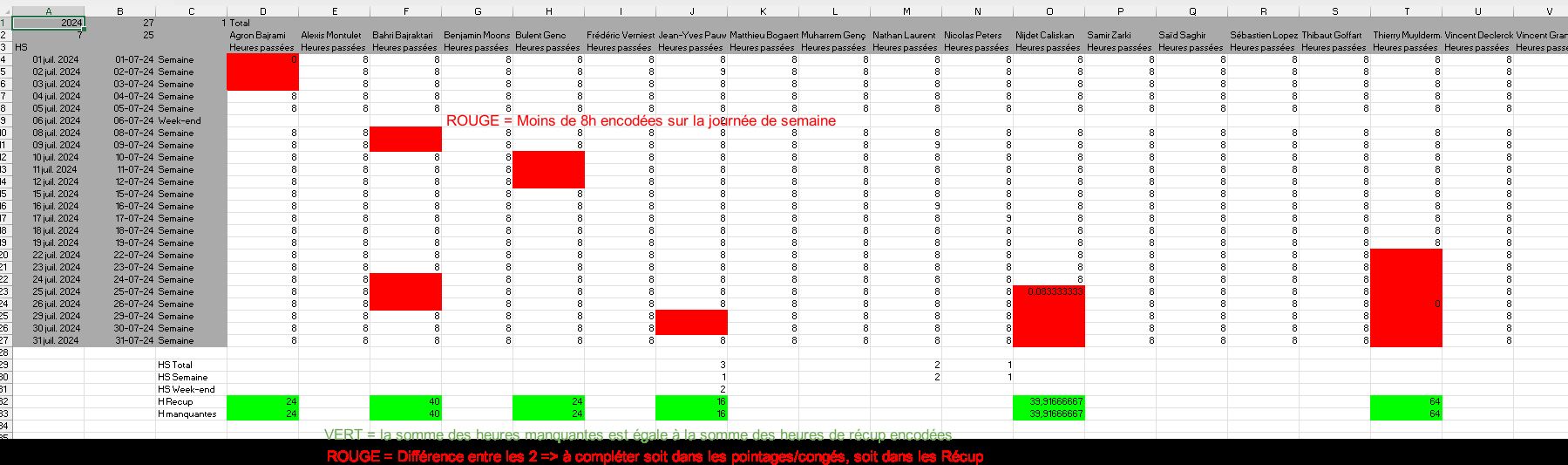
Cellules vertes en dessous = somme des récup égale somme des heures manquantes
=> OK
Cellules rouges en dessous = Différence incorrecte
=> Encoder des heures/congés
=> Encoder des récup
Au final, les lignes du bas doivent être toutes vertes (ou sans couleur).
2. En cas d'erreur
Si une opération est erronée (par exemple choix de la mauvaise feuille), il est possible de réinitialiser le tableau en cliquant sur Reset Timesheets